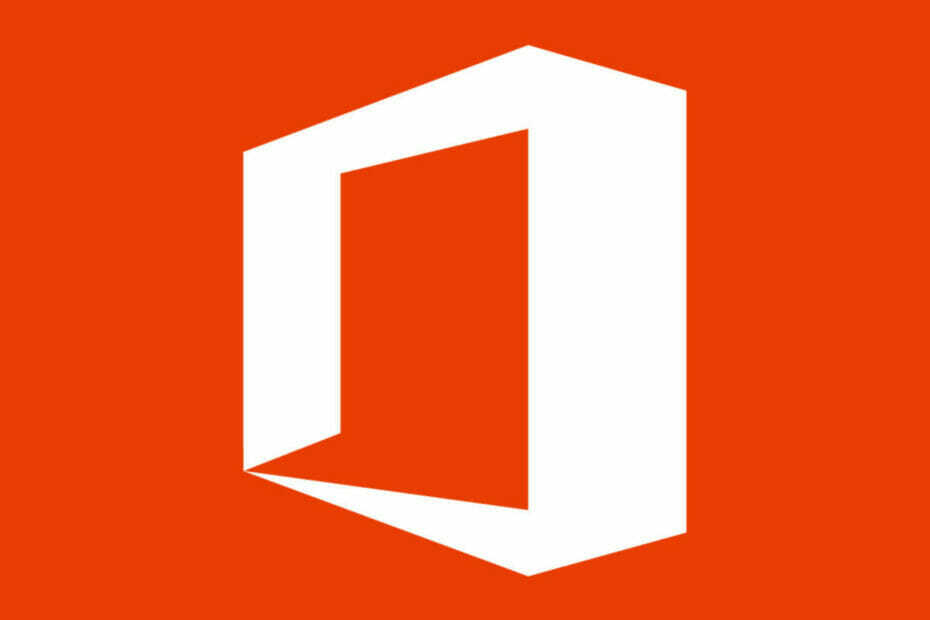- Chat GPT este un chatbot dezvoltat de OpenAI și a creat o furtună printre pasionații de tehnologie de pe tot globul.
- Pentru mulți utilizatori, Chat GPT nu funcționa, ceea ce se datorează obiceiului cookie-urilor de browser corupte sau extinse aflate în conflict.
- Pentru a remedia lucrurile, asigurați-vă că există o conexiune la internet stabilă, dezactivați extensiile și ștergeți cookie-urile din browser, printre alte soluții.

ChatGPT este un instrument de chat alimentat de AI dezvoltat de OpenAI. Deși încă în primele zile, a câștigat popularitatea pe scară largă, utilizatorii din întreaga lume încercând cea mai recentă inovație. Cu toate acestea, mulți au descoperit că ChatGPT nu funcționează.
ChatGPT permite utilizatorilor să li se răspundă la întrebările lor, fie că este vorba despre codul software la știință și istorie, printre altele. Funcționează constant baza de date pe baza feedback-ului utilizatorilor și prin interacțiuni. Să aflăm de ce nu funcționează pentru tine.
De ce nu funcționează ChatGPT-ul meu?
Iată câteva motive pentru care ChatGPT nu funcționează sau se încarcă:
- Probleme cu serverul – În unele cazuri, a fost o problemă la sfârșitul ChatGPT, de obicei o legată de server, care a dus la problema.
- Trafic mare – Dacă mulți utilizatori încearcă să acceseze ChatGPT în același timp, este posibil să funcționeze.
- Probleme cu Internetul – Dacă testați viteza Internetului pentru a afla dacă acesta este într-adevăr motiv pentru care ChatGPT nu funcționează.
- Cache sau cookie-uri corupte ale browserului – Cache-ul și cookie-urile corupte ale browserului pot cauza probleme la deschiderea sau utilizarea unui site web, inclusiv ChatGPT.
Iată câteva trucuri simple pe care vă recomandăm să încercați mai întâi:
- Încercați un alt browser pentru a rula ChatGPT. Opera, Chrome, Firefox și Edge sunt de obicei compatibile cu toate site-urile web, așa că încercați unul dintre acestea.
- Asigurați-vă că ChatGPT este disponibil în țara dvs. Există încă câteva în care nu este disponibil și, prin urmare, ChatGPT nu funcționează pentru persoanele din acele zone.
- Dacă ecranul arată, ne confruntăm cu o cerere excepțională de mare. Vă rugăm să stați bine în timp ce lucram la scalarea sistemelor noastre., așteptați puțin ca ChatGPT să fie activ din nou. Chatbot-ul a apărut ca un instrument popular și înregistrează un trafic ridicat în întreaga lume. Așadar, poate să încercați să-l utilizați altă dată, să zicem în câteva ore sau cam așa ceva.
Dacă nu vă ajutați nimic, mergeți la cele enumerate în continuare.
Pașii de aici sunt pentru Google Chrome. Deși, dacă utilizați un alt browser, procesul este similar.
1. Ștergeți cookie-urile
- Faceți clic pe punctele de suspensie din colțul din dreapta sus și alegeți Setări.

- Selectați Confidențialitate și securitate din panoul de navigare și faceți clic pe Cookie-uri și alte date ale site-ului.

- Faceți clic pe Vedeți toate datele și permisiunile site-ului.

- Căutați openai.com în câmpul de text și faceți clic pe pictograma Ștergere a site-ului web.

- Din nou, faceți clic pe Ștergeți în solicitarea de confirmare.

Asta este! Acum, relansați browserul și verificați dacă ChatGPT începe să funcționeze acum pe computerul dvs.
2. Dezactivează toate extensiile
- Faceți clic pe pictograma Extensii, apoi selectați Gestionați extensiile din meniul derulant.

- Acum, dezactivați comutatorul pentru toate extensiile enumerate aici.

- Verificați dacă ChatGPT funcționează acum. Dacă se întâmplă, începeți să le activați pe rând când aveți probleme. Imediat ce a făcut-o, ultima extensie activată a declanșat problema.
- Deci, faceți clic pe butonul Eliminați de sub acesta.

- Din nou, faceți clic pe Eliminați în promptul de confirmare.

În cazul în care nu au fost cookie-urile, verificați dacă aveți instalate extensii conflictuale și eliminați-le. Acest lucru ar trebui să funcționeze pentru majoritatea atunci când ChatGPT nu funcționează.
- Browser Safari pentru Windows 7/10/11: Descărcați și instalați pe 32 și 64 de biți
- Dispozitiv de pornire inaccesibil în Windows 11 [Remediere erori]
Dacă nimic nu funcționează, cel mai bine este să contactați asistenta ChatGPT și să le cereți sfaturi. Există o casetă de chat pe site-ul de asistență pentru a ridica un bilet, nu vă așteptați la un răspuns rapid din partea lor.

Asta este! Cu soluții, puteți remedia lucrurile dacă ChatGPT nu funcționează. Cu toate acestea, dacă este o problemă de rețea sau o viteză, aflați cum puteți crește viteza de internet în cel mai scurt timp.
Nu uitați să împărtășiți recenzia dvs. despre ChatGPT în secțiunea de comentarii de mai jos. De asemenea, renunțați la orice alte soluții pe care le cunoașteți.